MANUEL DE L’UTILISATEUR HTM-42A MONITEUR DE VISUALISATION GRAND ÉCRAN PLASMA 42 POUCES Sommaire Page Page Avant usage - Précautions de sécurité. . . . . . . . . . . . . . . 3 - Caractéristiques dominantes . . . . . . . . . . . 4 - Accessoires . . . . . . . . . . . . . . . . . . . . . . . 5 - Ce que vous devez savoir . . . . . . . . . . . 6-7 - Prévention de chute du matériel . . . . . . . . 8 Utilisation - Nomenclature des organes de réglage et leur fonctions . . . . . . . . . . . . . . . . . . 9-12 - Réglages de base . . . . . . . . . . . . . . . . . . 13 - Visionnement en grand écran (mode vidéo) . . . . . . . . . . . . . . . . . . . 14-15 - Visionnement en grand écran (mode RGB) . . . . . . . . . . . . . . . . . . . 16-17 Fonctions pratiques - Réglage par menu d’affichage sur l’écran 18 - Réglage du haut-parleur incorporé . . . . . 19 - Réglage de balance des blancs «WHITE BALANCE» . . . . . . . . . . . . . . . . 20 - Réglage DPMS et sélection de la langue d’affichage . . . . . . . . . . . . . . . . . . . . . . . 21 Réglages Mode vidéo - Réglages vidéo . . . . . . . . . . . . . . . . . 22-23 - Réglages d’écran . . . . . . . . . . . . . . . . 24-25 - Réglages de source d’entrée . . . . . . . 26-27 - Autres réglages . . . . . . . . . . . . . . . . . 28-29 Mode RGB - Réglages vidéo . . . . . . . . . . . . . . . . . 30-31 - Réglages d’écran . . . . . . . . . . . . . . . . 32-33 - Réglages de sources d’entrée . . . . . . 34-35 - Autres réglages . . . . . . . . . . . . . . . . . 36-37 Autres - Ordinateurs personnels pouvant être raccordés au moniteur . . . . . . . . . . . . . . 38 - Produits en option . . . . . . . . . . . . . . . . . . 39 - Fiche technique . . . . . . . . . . . . . . . . . 40-41 - Entretien et maintenance . . . . . . . . . . . . 42 Avant même de faire usage du moniteur, veuillez lire attentivement le présent manuel de façon à pouvoir l’utiliser correctement. Veuillez vous référer au présent manuel à chaque fois que vous aurez des questions ou des problèmes d’utilisations à résoudre. N’oubliez pas de lire les précautions de sécurité et de vous y conformer scrupuleusement. Conservez le manuel dans un endroit très visible par l’utilisateur. * Les opérations d’installation et de démontage impliquent une compétence technique spéciale. Consultez votre revendeur pour obtenir de plus amples détails à ce sujet. FUJITSU GENERAL LIMITED NOTE FCC Cet équipement est conforme, aux normes des appareils numériques de classe A en accord avec la partie 15 des règles FCC. Ces normes ont été conçues afin de donner une protection efficace contre les interférences nuisibles qui pourraient se produire lorsque ledit équipement est utilisé dans un environnement commercial. Cet équipement produit, utilise et peut générer des ondes radios et doit être installé et utilisé selon les instructions du manuel, afin d’éviter des interférences nuisibles avec les communications radio. L’utilisation de cet équipement dans des quartiers résidentiels peut causer des interférences nuisibles. Dans ce cas d’utilisation du matériel en question l’utilisateur devra résoudre ce problème à ses propres frais. INFORMATION IMPORTANTE MISE EN GARDE : Ceci est un produit de classe A. Dans un environnement domestique ce produit peut causer des interférences hertziennes auquel cas l’utilisateur est prié de prendre les mesures qui s’imposent. MISE EN GARDE : AFIN DE RÉDUIRE LE RISQUE D’INCENDIE ET DE CHOC ÉLECTRIQUE N’EXPOSER PAR CE PRODUIT À LA PLUIE ET À L’HUMIDITÉ. PRƒCAUTIONS IMPORTANTES L’électricité est une chose très utile à notre vie quotidienne. Ce matériel a été fabriqué et conçu de façon à préserver votre propre sécurité. Cependant, LA MAUVAISE UTILISATION DE CE MATÉRIEL EST SUSCEPTIBLE DE CAUSER DES CHOCS ÉLECTRIQUES OU BIEN DES INCENDIES. Afin de prévenir ces dangers il est impératif de suivre les règles d’installation, d’utilisation, et de services suivantes : Avant l’utilisation de ce matériel veuillez lire, minutieusement, les «Précautions Importantes». - Toutes les instructions concernant les précautions d’utilisation doivent être impérativement lues avant toute utilisation de ce produit. - Les instructions concernant les précautions d’utilisation doivent être conservées pour future référence. - Toutes les mises en garde concernant ce produit doivent être scrupuleusement respectées. - Toutes les instructions d’utilisation doivent être suivies à la lettre. - Débrancher ce produit de la prise murale avant nettoyage. N’utilisez pas de nettoyants liquides ou en aérosols. Utilisez un tissu humide pour le nettoyage. - N’utilisez pas d’accessoires qui ne sont pas recommandés par le fabricant de ce produit car ils pourraient être dangereux. - N’utilisez pas ce produit près de l’eau. Ne l’utilisez pas immédiatement après l’avoir déplacé d’un endroit à basse température à un autre endroit à température élevée car cela peut engendrer de la condensation, susceptible de causer des chocs électriques, des incendies ou bien d’autres incidents dangereux. - Ne posez pas ce produit sur un support instable car s’il tombe il est susceptible de causer des blessures sérieuses à des enfants ou des adultes situés à proximité sans compter, les dommages sérieux causés au produit lui-même. Ce produit doit être monté selon les instructions du fabricant, avec un support recommandé par le fabricant. - Quand ce produit est transporté sur un chariot il faut faire particulièrement attention : évitez les arrêts rapides, la force excessive, et les surfaces bosselées, toutes circonstances qui pourraient faire basculer le chariot et endommager l’équipement ou blesser l’utilisateur. - Des fentes et des ouvertures sont installées dans l’habillage afin d’assurer une bonne ventilation. Ceci afin d’assurer un fonctionnement fiable du produit et de le protéger d’une surchauffe. Ces ouvertures ne doivent pas être bouchées ou couvertes de quelque façon que ce soit. (Ces ouvertures ne doivent jamais être bouchées si l’on place ce produit sur un lit, un sofa et autres surfaces du même styles. Ce produit ne doit pas être placé dans des lieux exigus fermés, tels que bibliothèque, rack etc, tant que l’on n’a pas installé une ventilation adéquate. En toutes circonstances suivez, toujours, les instructions du fabricant). Afin que la ventilation soit efficace, il est nécessaire de séparer ce produit d’autres équipements qui pourraient entraver 2 PRƒCAUTIONS DE SƒCURITƒ - Ce produit doit être utilisé seulement avec le type d’alimentation indiqué sur l’étiquette. Si vous n’êtes pas sûr du type d’alimentation de votre maison, veuillez consulter votre revendeur ou bien une compagnie électrique locale. - Ce produit est équipé avec une fiche à trois branches. Cette fiche ne fonctionne qu’avec une prise ayant une prise de terre. Si vous n’avez pas de prise de terre, veuillez contacter votre électricien afin qu’il installe une prise adéquate. Ne modifiez surtout pas, de votre propre chef, cette prise. - Les cordons d’alimentation doivent être bien placés, afin que personne ne marche dessus ou bien qu’ils soient endommagés par des objets quelconques. Faites très attention aux cordons situés près des portes, dans des prises et, en général, dans tous les points où ces cordons sortent du produit. - Veuillez toujours débrancher ce produit, y compris les prises électriques, en cas d’orages ou bien lorsque vous ne l’utilisez pas durant de longues périodes. Ainsi vous le protégerez des éventuels dommages causés par les orages ou, encore, par d’éventuelles variations de la tension électrique. - Ne surchargez pas la demande en électricité par d’autres appareils branchés sur la même prise car cela pourrait avoir des conséquences dangereuses (incendies ou électrocution). - N’insérez jamais des objets, quels qu’ils soient, dans ce produit car ils pourraient toucher des points actifs, électriquement, ou bien encore provoquer des court-circuits ayant pour conséquences des électrocutions ou bien des incendies. Ne versez jamais aucun liquide sur ce produit. - N’essayez pas de réparer ce produit vous-même car vous vous exposez alors à des accidents (électrocution) ou autres conséquences néfastes. En cas de problèmes contactez un personnel qualifié. - Débranchez ce produit des prises murales et contactez un personnel qualifié si les situations suivantes se produisent : a) Quand le cordon d’alimentation ou bien la prise sont endommagés. b) Si un liquide quelconque a été versé, par mégarde sur ce produit ou si des objets sont tombés sur ledit produit. c) Si ce produit a été exposé à la pluie ou à de l’eau. d) Si ce produit ne fonctionne pas normalement, selon les instructions du manuel. Veuillez ne régler vous-même que les fonctions qui sont décrites dans le Manuel de fonctionnement. Tout réglage différent pourrait causer des dommages qui necessiteraient, alors, de grosses réparations par un personnel qualifié e) Si ce produit est tombé par terre ou endommagé de quelque façon que ce soit. f) Si ce produit commence à fonctionner différemment de la normale, auquel cas vous devrez consulter un personnel qualifié. - Quand il faut remplacer des éléments défectueux ou autres, vérifiez que le technicien de service utilise bien des éléments spécifiés par le manuel ou ayant les mêmes caractéristiques que les éléments originaux. Des remplacements par des éléments différents pourraient causer des électrocutions, incendies ou autres dommages. - A la fin de la réparation de ce produit ou bien d’une quelconque autre intervention veuillez demander au technicien de service d’effectuer les vérifications nécessaires afin de déterminer si ce produit est, correctement, fonctionnel. - Ce produit doit être situé à plus de 40 cm de sources de chaleur éventuelles (chauffage, radiateurs, amplificateurs, etc). - Si vous branchez d’autres appareils tels que des magnétoscopes, ordinateurs personnels, etc, il vous faut, impérativement, éteindre cet appareil afin de vous protéger d’une éventuelle électrocution. - Ne placez pas de substance combustible derrière le ventilateur de cet appareil, telles que vêtements, papiers, allumettes, bouteilles de gaz ou aérosols, etc. - N’utilisez que le cordon d’origine pour brancher cet appareil, dans le but d’éviter une éventuelle électrocution. L’alimentation de cet appareil s’effectue en courant alternatif de 100 à 240 volts. Le cordon d’alimentation et les fiches électriques sont conformes à ce voltage. N’utilisez que les cordons d’alimentations fournis par notre revendeur afin d’assurez votre sécurité et EMC. Quand cet appareil est utilisé avec d’autres sources d’alimentation il est nécessaire, alors de changer les cordons d’alimentation. Veuillez alors consulter votre revendeur. 3 CARACTƒRISTIQUES DOMINANTES INSTALLATION EN POSITION VERTICALE Un écran vertical dynamique est obtenu en installant le Plamavision en position verticale. SUPPORTS DE PLASMAVISION Le moniteur intégral VGA et le moniteur à compression SVGA sont adaptés aux ordinateurs personnels. UNE GRANDE VARIÉTÉ DE PRISES D’ENTRÉE Les signaux de différence de couleur d’images en couleur de haute qualité tels que ceux provenant d’un DVD, etc., peuvent être appliqués en marge des signaux vidéo, S-Vidéo et RGB. COMMODITÉ DE LA GESTION DE L’ALIMENTATION Le système DPMS (Display Power Management Signaling ou signalisation de la gestion d’alimentation de visuel) permet de limiter automatiquement la consommation électrique de l’appareil. CINQ SORTES DE DIMENSIONS GRAND ÉCRAN L’appareil prend en charge cinq sortes de dimensions grand écran : GRAND ECRAN 1, GRAND ECRAN 2, ZOOM 1, ZOOM 2, et moniteur normal (4/3). 4 ACCESSOIRES Vérification des accessoires Serres-câbles - Les serre-câbles fournis en accessoire servent à retenir les câbles de transmission raccordés et le cordon d’alimentation. Lorsque le moniteur est fixé au mur ou au plafond, les serre-câbles doivent être introduits dans les trous aménagés à l’arrière du moniteur. Raccordement à d’autres appareils Les câbles servant au raccordement à d’autres appareils doivent être achetés séparément. Connecteurs ENTRÉE SON Fiche de raccordement ENTRÉE VIDÉO BNC ENTRÉE S-VIDÉO Prise S ENTRÉE VIDÉO COMPOSANT BNC ENTRÉE RGB mD-Sub 15 broches * Lorsque les branchements sont faits avec des prises BNC achetées séparément, des connecteurs intermédiaires doivent être utilisés entre les fiches de raccordement et les prises BNC de sorte que ces connecteurs doivent également être achetés. * Les câbles de raccordement à un ordinateur personnel varient suivant le type d’appareil de sorte que vous devez prendre conseil auprès de votre revendeur. 5 CE QUE VOUS DEVEZ SAVOIR POINTS CONCERNANT L’UTILISATION DU MONITEUR - Lorsque le moniteur est sur le point d’être installé, vous devez utiliser un des éléments d’intallation parmi ceux proposés en option, à savoir la tablette d’appui, le dispositif de fixation murale ou le dispositif de fixation au plafond. Confiez les travaux d’installation à votre revendeur. - Consultez les notices d’instructions qui accompagnent des éléments d’installation proposés en option au moment d’effectuer l’installation du moniteur. Par ailleurs, assurez-vous que le moniteur ne penche ni sur le côté ni en arrière. - Disposez le cordon d’alimentation et les câbles de raccordement dans un coin le long du mur ou sur le sol de la pièce de telle sorte qu’il soit impossible de se prendre les pieds dedans. - Pour assurer une bonne dissipation de la chaleur produite par l’appareil, le Plasmavision a besoin de l’espace minimum qui est indiqué sur la figure ci-dessous. - La température de l’emplacement où le moniteur est installé doit se situer dans les limites comprises entre 0 et 40°C. Vérifiez à la page 39 les éléments proposés en option. Quand le dispositif de fixation murale est utilisé (position horizontale) 6 Quand le dispositif de fixation au plafond est utilisé Quand le dispositif de fixation murale est utilisé (position verticale) - Lorsque le moniteur Plasmavision est installé en position verticale, vérifiez que l’interrupteur d’alimentation se trouve bien dans le coin inférieur droit. Remarques : - La même image (motif) ne doit pas être visionnée continuellement pendant de longs moments. En effet, ceci accentue la luminosité de l’image et peut provoquer une persistance d’image sur l’écran. - L’observation de la même image continuellement pendant de longs moments peut fatiguer la vue. L’écran doit être observé à une distance raisonnable (égale à environ trois fois le longueur de l’écran). * S’il se passe quelque chose d’anormal à l’intérieur du moniteur Plasmavision, le circuit de protection incorporé à l’appareil coupera automatiquement l’alimentation. Si le cas se produit, le témoin d’alimentation clignotera en rouge afin de signaler l’anomalie. - Si toutefois le témoin d’alimentation clignote en rouge, c’est l’indice qu’il se passe quelque chose d’anormal avec le moniteur Plasmavision. Cet état constitue un danger potentiel d’amorçage électrique voire d’électrocution de sorte que si le cas se produit, vous devez débrancher immédiatement le cordon d’alimentation de la prise murale et prévenir le revendeur. (Voir page 42) - L’écran de visualisation à plasma a été réalisé en utilisant une technologie d’une extrême précision et hautement perfectionnée. Plus de 99,99% de ses pixels sont en service. Il faut cependant savoir qu’un nombre infime de pixels sont manquants ou sont constamment allumés. - Le moniteur Plasmavision ne doit pas être installé dans un endroit où il risque de constituer une interférence entre lui-même et d’autres appareils AV. (Si toutefois des interférences issues des ondes électromagnétiques provoquent un brouillage des images, du son ou empêche le boîtier de télécommande à rayons infrarouges de fonctionner normalement, un autre emplacement doit être choisi.) - Seules des images fixes peuvent apparaître sur l’écran du moniteur quand il est installé en position verticale. 7 PRƒVENTION DE CHUTE DU MATƒRIEL Pour empêcher qu’un accident se produise et par mesure de sécurité en cas de désastre naturel tel qu’un tremblement de terre par exemple, prenez les précautions qui s’imposent et faire en sorte que l’appareil ne puisse pas se renverser. FIXATION AU MUR OU À UN PILIER - Retirez les deux éléments de masquage placés de chaque côté du moniteur. Se servir ensuite d’une vis de fixation A (10 mm) autant sur le flanc droit que le flanc gauche de l’appareil pour fixer une applique A dans le trou fileté (le trou placé le plus haut sur le flanc parmi les cinq trous filetés). - Se servir d’une vis de fixation B (20 mm) autant sur le flanc droit que le flanc gauche de l’appareil pour fixer une applique B au mur. Ensuite, reliez l’applique A et l’applique B avec une corde suffisamment solide pour empêcher que l’écran de visualisation ne puisse pas se renverser. IMMOBILISATION À LA TABLETTE D’APPUI - Fixez les vis de fixation qui sont fournies avec la tablette d’appui dans leurs trous respectifs à l’arrière de la tablette d’appui. (2 trous) - Relisez les instructions de P-42TT01 du manuel de l’utilisateur pour obtenir de plus amples détails à propos de la tablette d’appui. 8 NOMENCLATURE DES ORGANES DE RƒGLAGE ET LEURS FONCTIONS ➀ Interrupteur d’alimentation ➃ Panneau des organes de réglage - Dès que l’interrupteur est pressé, le témoin d’alimentation ➁ s’allume en rouge de sorte que l’alimentation peut être appliquée ou coupée à partir du boîtier de télécommande. Une deuxième pression de l’interrupteur coupe l’alimentation tandis que le témoin d’alimentation ➁ s’éteint. - Bouton d’alimentation POWER : Met sous tension ou coupe l’alimentation - Bouton de sélection MODE : Permet de choisir le mode source d’entrée - Bouton de sélection MENU : Permet de régler à volonté les images et d’ajuster le son. - VOLUME (ADJUST) Boutons ç è : Ils servent habituellement à ajuster le niveau de sortie son. Au cours d’autres réglages, ces boutons servent aussi à effectuer des réglages à partir du menu. - Bouton WIDE (SET) : Il sert habituellement à la sélection du type de grand écran désiré. Au cours d’autres réglages, la fonction de retenue du réglage est affecté à ce bouton quand des réglages sont faits à partir du menu. ➁ Témoin d’alimentation - Indique les conditions d’alimentation de l’appareil, sous tension ou arrêté. - Allumé (en rouge) ... Veille - Allumé (en vert) ... Sous tension Clignote (en rouge) ... Panne interne. Débranchez tout de suite le cordon d’alimentation. ➂ Microrécepteur de rayons infrarouges - Il reçoit les signaux transmis par le boîtier de télécommande. ➄ Haut-parleurs internes - Délivrent les signaux audio qui sont appliqués aux prises d’entrée son. 9 NOMENCLATURE DES ORGANES DE RƒGLAGE ET LEURS FONCTIONS ➅ Prise d’alimentation électrique ➉ Prise d’entrée RGB (RGB INPUT) - La prise du cordon d’alimentation côté moniteur doit être fermement raccordée à cette prise, le plus loin qu’elle puisse aller. - La prise du cordon d’alimentation côté prise secteur murale doit être fermement raccordée à la prise murale, le plus loin qu’elle puisse aller. (Courant secteur de 100 - 240 V) - Se raccorde à la prise de sortie de visuel d’ordinateur (RGB analogique). Les câbles de raccordement à un ordinateur personnel variant suivant le type d’appareil, vous devez consulter votre revendeur pour en faire le choix. ➆ Prise d’entrée vidéo (VIDEO INPUT) - Se raccorde à la prise de sortie vidéo d’une platine vidéo ou d’un lecteur de disque vidéo. ➇ Prise d’entrée S-vidéo (VIDEO INPUT) - Se raccorde à la prise de sortie S-vidéo d’une platine vidéo ou d’un lecteur de disque vidéo. ➈ Prise d’entrée vidéo de composant (COMPONENT VIDEO INPUT) - Se raccorde à la prise de sortie vidéo d’un composant, un DVD ou tout autre appareil du même type. 10 11 Prise d’entrée son (AUDIO INPUT) - Se raccorde à la prise de sortie son d’une platine vidéo ou d’un appareil de même type. Sélecteur de synchronisation (SYNC SW TTL/ANALOG (75 Ω)) - Permet la commutation de synchronisation horizontale 13 broches et la synchronisation verticale 14 broches des prises RGB en terminaison 75 Ω. Lorsqu’un signal analogique synchrone est appliqué à la prise RGB, placez le sélecteur en position ANALOG (75 Ω). Le placer en position TTL dans le cas d’un raccordement à un ordinateur personnel. 12 Boîtier de télécommande - Bouton d’alimentation POWER P 13 Permet de mettre sous tension et de couper l’alimentation. - Bouton de sélection WIDE P 15 - 17 Permet de choisir le type visualisation grand écran. - Bouton de sélection MODE P 13 Permet de choisir le mode source d’entrée. - Bouton de réglage VOLUME P 13 Permet d’ajuster le niveau de sortie son. - Bouton de sélection MENU P 18 - 37 Sert aux réglages image et son à volonté. - Bouton de retenue SET P 18 - 37 Permet de choisir les options du menu et les paramètres de réglage. - Bouton de réglage ADJUST P 18 - 37 Permet de faire les réglages à partir de la page-écran de menu. - Reportez-vous aux pages citées ci-dessous. Fonctions pratiques (réglages par menu d’affichage sur l’écran, de balance des blancs, DPMS et sélection de la langue d’affichage) . . . . . . . . . . . . . . . . . . . . . . . . . . . . . . . . . . . . . . . . . . .P 18 - 21 Menu de réglage de mode VIDEO . . . . . . . . . . . . . . . . . . . . . . . . . . . . . . . . . . . . . . . . . . . . . . . . . . .P 22 - 29 Menu de réglage de mode RGB . . . . . . . . . . . . . . . . . . . . . . . . . . . . . . . . . . . . . . . . . . . . . . . . . . . . .P 30 - 37 Remarques concernant l’utilisation - Le boîtier de télécommande ne doit pas recevoir de chocs violents. En effet, cela peut l’empêcher de fonctionner correctement. - Ne jamais mouiller le boîtier de télécommande ni le laisser dans un endroit où la température est particulièrement élevée, près d’un radiateur par exemple. En effet, cela peut l’empêcher de fonctionner correctement ou risque de déformer le boîtier. - Ne jamais entretenir le boîtier de télécommande avec des produits volatiles tels que de la benzène ou un diluant à peinture. 11 NOMENCLATURE DES ORGANES DE RƒGLAGE ET LEURS FONCTIONS Mode d’utilisation du boîtier de télécommande Mise en place des piles sur le couvercle et le 1 Appuyez faire coulisser dans le sens indiqué par la flèche sur l’illustration. deux piles de type AA 3 Remettre le couvercle en place 2 Introduire tout en respectant la jusqu’au déclic. polarisation (+ et -). Zone de réception des signaux de télécommande Remarques concernant l’utilisation - Dirigez le boîtier de télécommande vers le microrécepteur de rayons infrarouges du moniteur tout en vous assurant qu’il n’existe aucun obstacle risquant d’entrâver la transmission. - Le boîtier de télécommande risque de ne pas assurer sa fonction en présence d’un éclairage à tubes fluorescents à haute fréquence dans la pièce. Si cela se produit, séloignez de ces dispositifs d’éclairage. - Les piles du boîtier de télécommande finissent par s’épuiser à la longue. Dès que l’alimentation est insuffisante, remplacez les piles par des neuves. - Faire en sorte d’utiliser des piles de même type que les piles d’origine au moment de les remplacer. 12 RƒGLAGES DE BASE PRÉPARATIFS Mettre sous tension avec l’interrupteur d’alimentation général. Appuyer sur l’interrupteur POWER SWITCH implanté sur l’arrière du moniteur. Le témoin d’alimentation (rouge) s’allume aussitôt. Appuyer encore une fois sur l’interrupteur pour couper l’alimentation. 1 Appuyer sur l’interrupteur POWER. Le témoin d’alimentation passe du rouge au vert. 2 Choississez le mode vidéo. Choississez le mode vidéo avec le bouton MODE. Appuyer sur le bouton MODE pour choisir un mode, chaque pression permettant de passer au mode suivant en succession comme représenté ci-dessous. è RGB è VIDEO è S-VIDEO è COMP. VIDEO è * Cette opération peut également être effectuée à partir des boutons du panneau de réglage du moniteur. * Réglage du niveau de sortie son Se servir des boutons VOLUME pour ajuster le niveau de sortie son. Bouton + .... Augmente le niveau de sortie son. Bouton - .... Diminue le niveau de sortie son. * Le réglage de niveau de sortie son est conservé en mémoire même lorsque l’alimentation du moniteur est coupée. Indication de mode - COMP. VIDEO signifie «mode vidéo de composant». - Lorsque le réglage du haut-parleur est coupé (voir page ), le messageSPEAKER OFF apparaîtra dès qu’un bouton de réglage VOLUME sera pressé. 13 VISIONNEMENT EN GRAND ƒCRAN (MODE VIDEO) COMMUTATION AUTOMATIQUE EN GRAND ÉCRAN 1 Appuyer sur le bouton WIDE. Le mode de visualisation qui est actuellement en service apparaît sur l’écran. 2 Choisir le mode AUTO avec le bouton WIDE. Appuyer sur le bouton WIDE pour choisir un mode, chaque pression permettant de passer au mode suivant en succession comme représenté ci-dessous. è NORMAL è AUTO è WIDE 1 (Grand écran 1) è WIDE 2 (grand écran 2) è ZOOM 1 è ZOOM 2 è Dès que la position AUTO est choisie, le mode grand écran est automatiquement sélectionné en fonction du programme vidéo à visionner. * Cette opération peut également être effectuée à partir des boutons du panneau de réglage du moniteur. Lorsque le mode AUTO est choisi Le Plasmavision risque de ne pas fonctionner correctement en mode AUTO en présence de certains types de logiciel. Si le cas se produits, utilisez le bouton WIDE pour choisir la dimension d’écran la mieux adaptée au programme. Exemples : - Certains logiciels de jeux vidéo appellent l’écran zoom (dont les parties supérieure et inférieure sont tronquées). - Avec certains logiciels de jeux vidéo 4/3, les passages impliquant des scènes très sombres, le moniteur risque de se commuter en écran zoom. - Avec les logiciels de jeux vidéo qui entraînent une commutation automatique en écran zoom, il faut parfois quelques minutes pour que la commutation en écran zoom les scènes puissent se faire dès la première scène sombre. 14 * Il est impossible de choisir le mode AUTO à partir du mode VIDEO COMPOSANT. En mode AUTO, la teneur du programme logiciel vidéo est détectée, ce qui permet au moniteur de se commuter en réglage grand écran maximum comme représenté sur l’illustration ci-dessous : - WIDE 1 (Grand écran 1) Visualisation grand écran appropriée pour un logiciel de jeux vidéo ordinaire (4/3) -WIDE 2 (Grand écran 2) Visualisation appropriée pour un programme vidéo compressé 16/9 en vidéo horizontale 4/3 - ZOOM 1 Visualisation appropriée pour un logiciel de jeux vidéo large horizontalement; une image normale apparaît avec un agrandissement des bords supérieur, inférieur, gauche et droit. - ZOOM 2 Visualisation pour un logiciel de jeux vidéo large horizontalement avec sous-titrage; le moniteur est automatiquement ajusté pour que la zone de sous-titrage ne soit pas tronquée. SÉLECTION DE LA DIMENSION GRAND ÉCRAN DÉSIRÉE 1 Appuyer sur le bouton WIDE. Le mode de visualisation qui est actuellement en service apparaît sur l’écran. 2 Choisir la dimension d’écran désirée avec le bouton WIDE. Appuyer sur le bouton WIDE pour choisir un mode, chaque pression permettant de passer au mode suivant en succession comme représenté ci-dessous. è NORMAL Ë AUTO è WIDE 1 (Grand écran 1) è WIDE 2 (Grand écran 2) è ZOOM 1 è ZOOM 2 è Choisissez la dimension grand écran adaptée à votre programme. * Il est impossible de choisir le mode AUTO à partir du mode VIDEO COMPOSANT. RAPPORTS LARGEUR-HAUTEUR DE L’IMAGE Les rapports largeur-hauteur (rapports des dimension horizontale et verticale) des émissions de télévision et des programmes vidéo sont les suivants : * Même lorsque le mode ZOOM 1 ou le mode ZOOM 2 est choisi pour un logiciel de dimension Vistavision ou un logiciel de dimension Cinémavision utilisé en prédominance en logiciel cinéma, les zones sombres subsistent dans les parties supérieure et inférieure de l’écran. Remarques concernant l’utilisation - Le Plasmavision peut être commuté en plusieurs types de visualisation. Lorsque le mode sélectionné possède un rapport largeur-hauteur d’image différent du média visionné, l’image obtenue aura un aspect différent de celui de l’image d’origine. Rappelez-vous de ceci au moment de choisir le mode de visualisation. - Il est à noter que l’utilisation de la fonction de sélection grand écran destinée à changer la dimension de l’image ou le rapport largeur-hauteur pendant une utilisation commerciale ou à des fins de visualisation publique dans un café, un hôtel ou un lieu similaire peut enfreindre les lois sur les droits d’auteur. Se servir du mode NORMAL pour rester en conformité avec les intentions d’origine du créateur. - Si la fonction de sélection grand écran est utilisé pour visionner les images 4/3 d’un logiciel de jeux vidéo ordinaire non conçues pour un grand écran (ordinaire) sur la totalité de l’écran, une déformation de l’image se produira avec un tronquage d’une partie du bord. - Le mode VIDEO est la désignation générique pour le mode VIDEO, le mode S-VIDEO et le mode VIDEO COMPOSANT. 15 VISIONNEMENT EN GRAND ƒCRAN (MODE RGB) SÉLECTION DE LA DIMENSION GRAND ÉCRAN DÉSIRÉE 1 Appuyer sur le bouton WIDE. Le mode de visualisation qui est actuellement en service apparaît sur l’écran. 2 Choisir la dimension d’écran désirée avec le bouton WIDE. Appuyer sur le bouton WIDE pour choisir un mode, Chaque pression permettant de passer au mode suivant en succession comme représenté ci-dessous. NORMAL çè WIDE (Grand écran) * Cette opération peut également être effectuée à partir des boutons du panneau de réglage du moniteur. 16 MODES GRAND ÉCRAN (MODE RGB) - Quand l’écran est verticalement large Remarques concernant l’utilisation - Il est à noter que l’utilisation de la fonction de sélection grand écran destinée à changer la dimension de l’image ou le rapport largeur-hauteur pendant une utilisation commerciale ou à des fins de visualisation publique dans un café, un hôtel ou un lieu similaire peut enfreindre les lois sur les droits d’auteur. - Se servir du mode NORMAL pour rester en conformité avec les intentions d’origine du créateur. 17 FONCTIONS PRATIQUES RÉGLAGE PAR MENU D’AFFICHAGE SUR L’ÉCRAN 1 Choisissez COMMON SETTINGS (réglages communs) dans la page écran VIDEO MENU. 1) Appuyez sur le bouton MENU. 2) Choisissez COMMON SETTINGS (réglages communs) avec le bouton ADJUST. 3) Retenir la sélection en appuyant sur le bouton SET. COMMON SETTINGS (réglages communs) peut être choisi de la même façon à partir de n’importe quel menu de mode. 2 Choisissez le paramètre de réglage. * Cette opération peut également être effectuée à partir des boutons du panneau de réglage du moniteur. Choisissez DISPLAY (affichage) avec le bouton SET. Appuyez sur le bouton SET pour faire la sélection, chaque pression permettant de passer au choix suivant en succession comme représenté cidessous. è DISPLAY (affichage) è SPEAKER (haut-parleur) è WHITE BALANCE (balance des blancs) è DPMS è LANGUAGE 3 Effectuez le réglage nécessaire. Appuyer sur le bouton ADJUST pour faire la sélection, chaque pression permettant de passer au choix suivant en succession comme représenté ci-dessous. ON........Le mode apparaît sur l’écran pendant quelques secondes dès que le moniteur est mis sous tension et quand un changement de mode est opéré. OFF......Le mode n’apparaît pas sur l’écran. * Comment conclure les réglages Appuyer sur le bouton MENU pour retourner à la page-écran VIDEO MENU. Le fait d’appuyer sur le bouton MENU permet de retourner à la page-écran précédente et de quitter la page-écran de réglage. 18 RÉGLAGE DU HAUT-PARLEUR INTERNE 1 Choisissez COMMON SETTINGS (réglages communs) à partir du menu VIDEO MENU 1) Appuyez sur le bouton MENU. 2) Choisissez COMMON SETTINGS (réglages communs) avec le bouton ADJUST. 3) Retenir la sélection en appuyant sur le bouton SET. COMMON SETTINGS (réglages communs) peut être choisi de la même façon à partir de n’importe quel menu de mode. 2 Choisissez le paramètre de réglage. Choisissez SPEAKER (haut-parleur) avec le bouton SET. Appuyez sur le bouton SET pour faire la sélection, chaque pression permettant de passer au choix suivant en succession comme représenté ci-dessous. è DISPLAY (affichage) è SPEAKER (haut-parleur) è WHITE BALANCE (balance des blancs) è DPMS è LANGUAGE 3 Effectuez le réglage des haut-parleurs internes. Appuyer sur le bouton ADJUST pour faire la sélection. Chaque pression exercée sur le bouton ADJUST permet de passer au choix suivant en succession comme représenté ci-dessous. è ON çè RGB çè VIDEO çè S-VIDEO çè COMP. VIDEO çè OFF ç * Comment conclure les réglages Appuyer sur le bouton MENU pour retourner à la page-écran VIDEO MENU. Le fait d’appuyer sur le bouton MENU permet de retourner à la page-écran précédente et de quitter la page-écran de réglage. Paramètres de réglage - Une pression exercée sur le bouton SET permet de passer au paramètre de réglage suivant. ON : Lorsque les haut-parleurs internes sont utilisés, quel que soit le mode choisi. RGB : Lorsque les haut-parleurs internes sont utilisés uniquement en mode RGB. VIDEO : Lorsque les haut-parleurs internes sont utilisés uniquement en mode VIDEO. S-VIDEO : Lorsque les haut-parleurs internes sont utilisés uniquement en mode S-VIDEO. COMP. VIDEO : Lorsque les haut-parleurs internes sont utilisés uniquement en mode COMP. VIDEO. NON : Lorsque les haut-parleurs internes ne sont pas utilisés. Si aucune opération n’est effectuée dans un délai de 60 secondes, la page-écran disparaît. 19 FONCTIONS PRATIQUES CALAGE DE BALANCE DES BLANCS 1 Choisissez COMMON SETTINGS (réglages communs) dans la page écran VIDEO MENU. 1) Appuyez sur le bouton MENU. 2) Choisissez COMMON SETTINGS (réglages communs) avec le bouton ADJUST. 3) Retenir la sélection en appuyant sur le bouton SET. COMMON SETTINGS (réglages communs) peut être choisi de la même façon à partir de n’importe quel menu de mode. 2 Choisissez le paramètre de réglage. * Cette opération peut également être effectuée à partir des boutons du panneau de réglage du moniteur. Choisissez WHITE BALANCE (balance des blancs) avec le bouton SET. Appuyez sur le bouton SET pour faire la sélection, chaque pression permettant de passer au choix suivant en succession comme représenté cidessous. è DISPLAY (affichage) è SPEAKER (haut-parleur) è WHITE BALANCE (balance des blancs) è DPMS è LANGUAGE 3 Effectuez le calage de la balance des blancs. Appuyer sur le bouton ADJUST pour faire le calage du paramètre de réglage balance des blancs. Choisir la teinte avec le bouton ADJUST. Chaque pression exercée sur le bouton ADJUST permet de passer au choix suivant en succession comme représenté ci-dessous. è 0 çè 1 çè 2 çè 3 ç * Comment conclure les réglages Appuyer sur le bouton MENU pour retourner à la page-écran VIDEO MENU. Le fait d’appuyer sur le bouton MENU permet de retourner à la page-écran précédente et de quitter la page-écran de réglage. 20 RÉGLAGE DPMS ET SÉLECTION DE LA LANGUE D’AFFICHAGE RÉGLAGE DPMS Il est possible de faire un réglage de durée jusqu’à ce que la fonction d’économie d’énergie entre en vigueur. Faire la sélection avec le bouton ADJUST. Chaque pression exercée sur le bouton ADJUST permet de passer au choix suivant en succession comme représenté ci-dessous. è OFF çè 1MIN çè 2MIN çè 3MIN çè 4MIN çè 5MIN ç SÉLECTION DE LA LANGUE (LANGUE D’AFFICHAGE) Il est possible de choisir la langue dans laquelle l’affichage doit avoir lieu. Faire la sélection avec le bouton ADJUST. Chaque pression exercée sur le bouton ADJUST permet de passer au choix suivant en succession comme représenté ci-dessous. è ENGLISH-A çè ENGLISH-B çè DEUTSCH çè R3bIK ç è ESPANOLç Remarque : Le titre du réglage et les messages d’orientation changent également. è LANGUAGE çè LANGUAGE çè SPRACHE çè PYCCKà≠ ç è IDIOMA ç Paramètres de réglage - À chaque fois que le bouton SET est pressé, un paramètre de réglage est sélectionné. DPMS L’abréviation DPMS correspond à la terminologie anglaise de Display Power Management Signaling. Il s’agit d’une fonction qui réduit automatiquement la consommation électrique du moniteur. Dès la mise sous tension de l’appareil, si aucun signal n’est appliqué dans les limites d’une durée donnée, la fonction de gestion de l’alimentaiton est sollicitée, l’écran du moniteur est automatiquement éteint et le moniteur est commuté en mode de veille. Le délai d’attente de signal peut être introduit dans les limites de 1 à 5 minutes par unité d’une minute. Il est également possible d’asservir la fonction de gestion de l’alimentation. (Le réglage usine a été fait sur arrêt). Ce moniteur possède un menu d’affichage en cinq langues. ENGLISH-A -----Anglais américain ENGLISH-B -----Anglais britannique DEUTSCH--------Allemand PYCCKà≠ -------Russe ESPANOL --------Espagnol Si aucune opération n’est effectuée dans un délai de 60 secondes, la page-écran disparaît. 21 RƒGLAGES VIDƒO (MODE VIDEO) EXEMPLE: RÉGLAGE DE LA LUMINOSITÉ 1 Choisissez PICTURE (image) dans la page-écran VIDEO MENU. 1) Appuyez sur le bouton MENU. 2) Choisissez PICTURE (image) avec le bouton ADJUST. 3) Retenir la sélection en appuyant sur le bouton SET. 2 Choisissez le paramètre de réglage. * Cette opération peut également être effectuée à partir des boutons du panneau de réglage du moniteur. Choisissez BRIGHTNESS (luminosité) avec le bouton SET. Appuyez sur le bouton SET pour faire la sélection, chaque pression permettant de passer au choix suivant en succession comme représenté cidessous. è BRIGHTNESS (luminosité) è CONTRAST (contraste) è color (couleur) è TINT (teinte) è SHARPNESS (netteté) 3 Effectuez les corrections necessaires de l’image. Bouton è ..... Assombrit l’image. Bouton ç ......Éclaircit l’image. * Pour effectuer plusieur réglages, refaire les opérations 2 et 3. * Comment conclure les réglages Appuyer sur le bouton MENU pour retourner à la page-écran VIDEO MENU. Le fait d’appuyer sur le bouton MENU permet de retourner à la page-écran précédente et de quitter la page-écran de réglage. * Les nouveaux réglages sont sauvegardés pour chacun des modes vidéo (mode VIDEO, mode S-VIDEO et mode VIDEO COMPOSANT). 22 PARAMÈTRES DE RÉGLAGE VIDEO LA LUMINOSITÉ La luminosité de l’écran peut être ajustée. Bouton è : Éclaircit l’image. Bouton ç : Assombrit l’image. LE CONTRASTE Le contraste de l’écran peut être ajusté (du sombre au clair). Bouton è : Accentue le contraste de l’image. Bouton ç : Atténue le contraste de l’image. LA COULEUR (saturation de la couleur) La saturation de la couleur peut être ajustée. Bouton è : Accentue la saturation de la couleur. Bouton ç : Atténue la saturation de la couleur. LA TEINTE La teinte de la couleur peut être ajustée. Bouton è : Rend l’image plus verte. Bouton ç : Rend l’image plus violette. LA NETTETE La netteté de l’image peut être ajustée. Bouton è : Rend l’image plus nette. Bouton ç : Atténue la netteté de l’image. Paramètres de réglage - À chaque fois que le bouton SET est pressé, un paramètre de réglage est sélectionné. - Le mode VIDEO est la désignation générique pour le mode VIDEO, le mode S-VIDEO et le mode VIDEO COMPOSANT. - Les réglages correspondants à chacun des modes vidéo sont sauvegardés. - Les fonctions TEINTE ne s’appliquent qu’au mode NTSC. Si aucune opération n’est affectée dans un délai de 60 secondes, la page-écran disparaît. 23 RƒGLAGES DÕƒCRAN (MODE VIDEO) EXEMPLE: RÉGLAGE DU POSITIONNEMENT VERTICAL DE L’IMAGE 1 Choisissez POSITION/SIZE (position/taille) dans la page écran VIDEO MENU. 1) Appuyez sur le bouton MENU. 2) Choisissez POSITION/SIZE (position/taille) avec le bouton ADJUST. 3) Retenir la sélection en appuyant sur le bouton SET. 2 Choisissez le paramètre de réglage. * Cette opération peut également être effectuée à partir des boutons du panneau de réglage du moniteur. Choisissez POSITION/SIZE (position/ taille) avec le bouton SET. Appuyez sur le bouton SET pour faire la sélection, chaque pression permettant de passer au choix suivant en succession comme représenté cidessous. è VERTICAL POSITION (position verticale) è HEIGHT (hauteur) è HORIZONTAL POSITION (position horizontale) è HORIZONTAL WIDTH (largeur horizontale) 3 Effectuez les réglages avec le bouton ADJUST. Bouton è ..... Déplace l’image vers le haut. Bouton ç ......Déplace l’image vers le bas. Consultez les indications de la page en regard en ce qui concerne les limites de réglage. Pour effectuer plusieurs réglages, refaire les opérations 2 et 3. * Comment conclure les réglages Appuyer sur le bouton MENU pour retourner à la page-écran VIDEO MENU. Le fait d’appuyer sur le bouton MENU permet de retourner à la page-écran précédente et de quitter la page-écran de réglage. * Les nouveaux réglages sont sauvegardés pour chacun des modes vidéo (mode VIDEO, mode S-VIDEO et mode VIDEO COMPOSANT). 24 LISTE DES PARAMÈTRES DE RÉGLAGE (CRITÈRE DE RÉGLAGE) POSITION VERTICALE Lorsque l’image est trop basse .... Ajuster avec le bouton è. Lorsque l’image est trop haute .....Ajuster avec le bouton ç. HAUTEUR Lorsque l’image est trop petite ..... Ajuster avec le bouton è. Lorsque l’image est trop étalée .... Ajuster avec le bouton ç. POSITION HORIZONTALE Lorsque l’image est trop décalée à gauche .... Ajuster avec le bouton è. Lorsque l’image est trop décalée à droite ....... Ajuster avec le bouton ç. LARGEUR HORIZONTALE Lorsque l’image est trop petite .... Ajuster avec le bouton è. Lorsque l’image est grande ......... Ajuster avec le bouton ç. Paramètres de réglage - À chaque fois que le bouton SET est pressé, un paramètre de réglage est sélectionné. POSITION VERTICALE - En ce qui concerne les modes VIDEO et S-VIDEO: ZOOM: -15 à +15 Autres: -7 à +7 Mode VIDEO COMPOSANT: -90 à +90 HAUTEUR - En ce qui concerne les modes VIDEO et S-VIDEO: -7 à +7 Mode VIDEO COMPOSANT: -70 à +70 POSITION HORIZONTALE - En ce qui concerne les modes VIDEO et S-VIDEO: -31à +31 Mode VIDEO COMPOSANT: -90 à +90 LARGEUR HORIZONTALE - En ce qui concerne tous les modes: -7 à +7 - Le mode VIDÉO est la désignation générique pour le mode VIDEO, le mode S-VIDEO et le mode VIDEO COMPOSANT. - Les réglages correspondants à chacun des modes vidéo sont sauvegardés. Si aucune opération n’est effectuée dans un délai de 60 secondes, la page-écran disparaît. 25 RƒGLAGES DE SOURCE DÕENTRƒE (MODE VIDEO) EXEMPLE: RÉGLAGE DE VIDEO COMPOSANT Ce réglage doit être fait quand un signal de différence de couleur est appliqué à la borne VIDEO COMPOSANT de l’appareil. 1 Choisissez SOURCE dans la page-écran VIDEO MENU. 1) À partir du mode VIDEO COMPOSANT appuyez sur le bouton MENU. 2) Choisissez VIDEO COMPOSANT avec le bouton ADJUST. 3) Retenir la sélection en appuyant sur le bouton SET. * Ce réglage ne peut être fait qu’à partir du mode VIDEO COMPOSANT. 2 Choisissez le paramètre de réglage. * Cette opération peut également être effectuée à partir des boutons du panneau de réglage du moniteur. Choisissez VIDEO COMPOSANT avec le bouton SET. Appuyez sur le bouton SET pour faire la sélection, chaque pression permettant de passer au choix suivant en succession comme représenté cidessous. VIDEO COMPOSANT çè IMPULSION VERROUILLAGE * VIDEO COMPOSANT et IMPULSION VERROUILLAGE sont réglés pour le mode VIDEO COMPOSANT. SYSTEME VIDEO peut être réglé pour le mode VIDEO et le mode S-VIDEO. 3 Déterminez l’appareil raccordé. Choisissez avec le bouton ADJUST. MODE 1 : Utilisez ce mode pour un usage normal tel qu’un DVD, une platine BETACAM ou tout autre signal vidéo de composant standard. MODE 2 : Utilisez ce mode uniquement pour un signal MUSE (Hi-Vision signal vidéo haute définition au standard japonais). * Comment conclure les réglages Appuyer sur le bouton MENU pour retourner à la page-écran VIDEO MENU. Le fait d’appuyer sur le bouton MENU permet de retourner à la page-écran précédente et de quitter la page-écran de réglage. * Les nouveaux réglages sont sauvegardés pour chacun des modes vidéo (mode VIDEO, mode S-VIDEO et mode VIDEO COMPOSANT). 26 RÉGLAGE DE SYSTEME VIDEO ET D’IMPULSION DE VERROUILLAGE VIDEO SYSTEM (système vidéo) Le paramètre SYSTEME VIDEO peut être réglé quand un signal est appliqué à la prise d’entrée VIDEO ou la prise S-VIDEO. Le réglage est effectué sur le signal injecté. Appuyer sur le bouton ADJUST pour choisir SOURCE en mode VIDEO ou en mode S-VIDEO Choisissez avec le bouton ADJUST. Appuyez sur le bouton ADJUST pour faire la sélection, chaque pression permettant de passer au choix suivant en succession comme représenté ci-dessous. è AUTO çè NTSC çè PAL çè SECAM çè N-PAL çè M-PAL ç è 4,43NTSC ç * Lorsque les signaux N-PAL et M-PAL sont injectés, les signaux ne peuvent pas être reçus correctement en mode AUTO. Il faut alors choisir soit N-PAL, soit M-PAL. * Ce réglage ne peut être fait qu’en mode VIDEO et en mode S-VIDEO. Le réglage SYSTEME VIDEO est sauvegardé en mode VIDEO et ne mode S-VIDEO. CLAMP PULSE (impulsion verrouillage) Un réglage de IMPULSION VERROUILLAGE doit être fait lorsqu’un signal de différence de couleur est appliqué à la prise VIDEO COMPOSANT. Ce réglage a pour effet de commuter la phase de l’impulsion de verrouillage. Appuyez sur le bouton ADJUST pour effectuer un réglage dans la limite de 0 à 4. Choisissez le niveau qui permet d’obtenir une qualité d’image optimum. * Ce réglage ne peut être fait qu’en mode VIDEO COMPOSANT. Paramètres de réglage - À chaque fois que le bouton SET est pressé, un paramètre de réglage est sélectionné. - Effectuer le réglage de IMPULSION VERROUILLAGE en procédant de la façon suivante et en fonction du signal de l’appareil raccordé. 1 : Signal MUSE (Hi Vision signal vidéo haute définition au standard japonais). 4 : NTSC, PAL, SECAM Lors du raccordement d’appareils d’un autre type que ceux indiqués ci-dessus, faire un calage de l’impulsion de verrouillage de façon à pouvoir obtenir la meilleure qualité d’image possible. Si aucune opération n’est effectuée dans un délai de 60 secondes, la page-écran disparaît. 27 AUTRES RƒGLAGES (MODE VIDEO) EXEMPLE: RÉALISATION DU CALAGE DE GAMMA 1 Choisissez OTHERS (autres) dans la page-écran VIDEO MENU. 1) Appuyez sur le bouton MENU. 2) Choisissez OTHERS (autres) avec le bouton ADJUST. 3) Appuyez sur le bouton SET pour retenir la sélection OTHERS (autres). 2 Choisissez le paramètre de réglage. Choisissez GAMMA avec le bouton SET. Appuyez sur le bouton SET pour faire la sélection, chaque pression permettant de passer au choix suivant en succession comme représenté cidessous. GAMMA çè GRADATION * Cette opération peut également être effectuée à partir des boutons du panneau de réglage du moniteur. 3 Choisissez le type d’image. Choisissez avec le bouton ADJUST. MOTION (animée) Exécute une correction automatique pour que le calage vidéo soit optimum et permette la visualisation d’images animées. STILL (figée) Exécute une correction automatique pour que le calage vidéo soit optimum et permette la visualisation d’images fixes. * Comment conclure les réglages Appuyer sur le bouton MENU pour retourner à la page-écran VIDEO MENU. Le fait d’appuyer sur le bouton MENU permet de retourner à la page-écran précédente et de quitter la page-écran de réglage. * Les nouveaux réglages sont sauvegardés pour chacun des modes vidéo (mode VIDEO, mode S-VIDEO et mode VIDEO COMPOSANT). 28 AUTRES PARAMÈTRES DE RÉGLAGE GRADATION La visualisation de gradation peut être choisie à des fins d’adaptation à des images animées ou à des images fixes. MODE 1 .... Exécute une correction automatique pour que le calage vidéo soit optimum et permette la visualisation d’images animées. MODE 2 ....Exécute une correction automatique pour que le calage vidéo soit optimum et permette la visualisation d’images fixes. Paramètres de réglage - À chaque fois que le bouton SET est pressé, un paramètre de réglage est sélectionné. - Le mode VIDEO est la désignation générique pour le mode VIDEO, le mode S-VIDEO et le mode VIDEO COMPOSANT. - Les réglages correspondants à chacun des modes vidéo sont sauvegardés. Si aucune opération n’est effectuée dans un délai de 60 secondes, la page-écran disparaît. 29 RƒGLAGES VIDƒO (MODE RGB) EXEMPLE: RÉGLAGE DU CONTRASTE 1 Choisissez PICTURE (image) à partir du menu RGB. 1) Appuyez sur le bouton MENU. 2) Choisissez PICTURE (image) avec le bouton ADJUST. 3) Retenir en appuyant sur le bouton SET. 2 Choisissez le paramètre de réglage. Choisissez CONTRAST avec le bouton SET. Appuyez sur le bouton SET pour faire la sélection, chaque pression permettant de passer au choix suivant en succession comme représenté cidessous. BRIGHTNESS (luminosité) ç è CONTRAST * Cette opération peut également être effectuée à partir des boutons du panneau de réglage du moniteur. 3 Effectuez le réglage en fonction de la qualité d’image à obtenir. Bouton è .... Accentuer le contraste. Bouton ç .... Atténue le contraste. Pour effectuer plusieurs réglages, refaire les opérations 2 et 3. * Comment conclure les réglages Appuyer sur le bouton MENU pour retourner à la page-écran VIDEO MENU. Le fait d’appuyer sur le bouton MENU permet de retourner à la page-écran précédente et de quitter la page-écran de réglage. * Les nouveaux réglages sont sauvegardés pour chacun des modes vidéo (mode VIDEO, mode S-VIDEO et mode VIDEO COMPOSANT). 30 PARAMÈTRE DE RÉGLAGE VIDEO LA LUMINOSITE (Brightness) La luminosité de l’écran peut être ajustée. Bouton è : Accentue la luminosité de l’image. Bouton ç : Diminue la luminosité de l’image. LE CONTRASTE Le contraste de l’écran peut être ajusté (du sombre au clair). Bouton è : Accentue le contraste de l’image. Bouton ç : Diminue le contraste de l’image. Paramètres de réglage - À chaque fois que le bouton SET est pressé, un paramètre de réglage est sélectionné. Si aucune opération n’est effectuée dans un délai de 60 secondes, la page-écran disparaît. 31 RƒGLAGES DÕƒCRAN (MODE RGB) EXEMPLE: RÉGLAGE DE HAUTEUR D’IMAGE 1 Choisissez POSITION/SIZE (position/taille) à partir du menu RGB. 1) Appuyez sur le bouton MENU. 2) Choisissez POSITION/SIZE (position/taille) avec le bouton ADJUST. 3) Retenir en appuyant sur le bouton SET. 2 Choisissez le paramètre de réglage. * Cette opération peut également être effectuée à partir des boutons du panneau de réglage du moniteur. Choisissez HEIGHT (hauteur) avec le bouton SET. Appuyez sur le bouton SET pour faire la sélection, chaque pression permettant de passer au choix suivant en succession comme représenté cidessous. è VERTICAL POSITION è HEIGHT (hauteur) è HORIZONTAL POSITION è HORIZONTAL WIDTH (largeur horizontale) è VERTICAL LINE (ligne verticale) 3 Effectuez le réglage avec le bouton ADJUST. Bouton è .... Allonge l’image. Bouton ç .... Rétrécit l’image. Les limites de réglage se situent entre -150 et +150. Pour effectuer plusieurs réglages, refaire les opérations 2 et 3. * Comment conclure les réglages Appuyer sur le bouton MENU pour retourner à la page-écran VIDEO MENU. Le fait d’appuyer sur le bouton MENU permet de retourner à la page-écran précédente et de quitter la page-écran de réglage. * Les nouveaux réglages sont sauvegardés pour chacun des modes vidéo (mode VIDEO, mode S-VIDEO et mode VIDEO COMPOSANT). 32 LISTE DES PARAMÈTRES DE RÉGLAGE (CRITÈRE DE RÉGLAGE) POSITION VERTICALE Lorsque l’image est trop basse .... Ajuster avec le bouton è. Lorsque l’image est trop haute ..... Ajuster avec le bouton ç. Les limites de réglage se situent entre -250 et +250. HAUTEUR Lorsque l’image est trop petite ..... Ajuster avec le boutonè. Lorsque l’image est trop étalée .... Ajuster avec le bouton ç. Les limites de réglage se situent entre -150 et +150. POSITION HORIZONTALE Lorsque l’image est trop décalée à gauche .... Ajuster avec le bouton è. Lorsque l’image est trop décalée à droite .... Ajuster avec le bouton ç. Les limites de réglage se situent entre -250 et +250. LARGEUR HORIZONTALE Lorsque l’image est trop petite .... Ajuster avec le bouton è. Lorsque l’image est trop grande .... Ajuster avec le bouton ç. Les limites de réglage se situent entre -150 et +150 LIGNE VERTICALE Le nombre de ligne verticale de l’image peut être sélectionné. Choisissez le nombre de lignes verticales avec le bouton ADJUST. Appuyez sur le bouton ADJUST pour faire la sélection, chaque pression permettant de passer au choix suivant en succession comme représenté ci-dessous. è 480 LINES çè 400 LINES çè 350 LINES ç Paramètre de réglage - À chaque fois que le bouton SET est pressé, un paramètre de réglage est sélectionné. - Il est possible qu’une instabilité de l’écran se manifeste après avoir fait ce réglage. Si le cas se produit, rétablir la valeur de réglage d’origine. Si aucune opération n’est effectuée dans un délai de 60 secondes, la page-écran disparaît. 33 RƒGLAGES DE SOURCE DÕENTRƒE (MODE RGB) Le mode Macintosh et le mode d’implusion de verrouillage peuvent être introduits pour la source d’entrée et le signal de source d’entrée peut alors être confirmé. EXEMPLE: RÉGLAGE DE MODE MACINTOSH L’ordinateur Apple Macintosh utilise deux horloges à point. Si une partie de l’image est partiellement coupée ou s’il existe une désynchronisation entre la vidéo et l’horloge à point, ajustez l’horloge à point comme suit : 1 Choisissez SOURCE à partir du menu RGB. 1) Appuyez sur le bouton MENU. 2) Appuyez sur le bouton ADJUST pour choisir SOURCE. 3) Retenir la sélection en appuyant sur le bouton SET. 2 Choisissez le paramètre de réglage. * Cette opération peut également être effectuée à partir des boutons du panneau de réglage du moniteur. Choisissez MAC MODE avec le bouton SET. Appuyez sur le bouton SET pour faire la sélection, chaque pression permettant de passer au choix suivant en succession comme représenté cidessous. è MAC MODE è CLAMP PULSE (impulsion verrouillage) è SIGNAL INFORMATION 3 Choisissez le mode approprié pour l’horloge à point. Choisissez avec le bouton ADJUST. Appuyez sur le bouton ADJUST pour faire la sélection, chaque pression permettant de passer au choix suivant en succession comme représenté ci-dessous. MODE 1 çè MODE 2 fH fV MODE 1 .... 35 kHz 66,67 Hz MODE 2 .... 34,975 kHz 66,61 Hz Pour effectuer plusieurs réglages, refaire les opérations 2 et 3. * Comment conclure les réglages Appuyer sur le bouton MENU pour retourner à la page-écran VIDEO MENU. Le fait d’appuyer sur le bouton MENU permet de retourner à la page-écran précédente et de quitter la page-écran de réglage. * Les nouveaux réglages sont sauvegardés pour chacun des modes vidéo (mode VIDEO, mode S-VIDEO et mode VIDEO COMPOSANT). 34 AUTRES SORTES DE RÉGLAGE ET POINTS DE VÉRIFICATION IMPULSION DE VERROUILLAGE (Clamp Pulse) Un réglage de IMPULSION VERROUILLAGE doit être fait lorsque le signal est appliqué à la prise d’entrée RGB. Ce réglage a pour effet de commuter la phase de l’impulsion de verrouillage. Appuyez sur le bouton ADJUST pour effectuer un réglage dans la limite de 0 à 4. Choisissez le niveau qui permet d’obtenir une qualité d’image optimum. RENSEIGNEMENTS SUR LES SIGNAUX (Signal Information) Il est possible de vérifier les renseignements relatifs au signal de synchronisation appliqué à la prise d’entrée RGB. MODE : Mode de numéro fixe (les numéros de mode figurent à la page 38). TYPE : COMPOSITE, SEPARATE (séparé) ou SYNC ON GREEN (sync sur le vert). * Pour obtenir de plus amples détails, reportez-vous au paragraphe intitulé «Ordinateurs personnels pouvant être raccordés au moniteur», page 38. * Si aucun signal n’est détecté, le message NO SIGNAL (pas de signal) apparaît. Paramètres de réglage - À chaque fois que le bouton SET est pressé, un paramètre de réglage est sélectionné. - Effectuer le réglage de CLAMP PULSE (impulsion verrouillage) en procédant de la façon suivante et en fonction du signal de l’appareil raccordé. 0 : Normal 1 : Signal MUSE (Hi-Vision signal vidéo haute définition au standard japonais). 2 : Autres 3 : MAC 4 : NTSC, PAL, SECAM Remarques concernant l’utilisation Suivant le type d’appareil utilisé pour appliquer des signaux au moniteur, la SYNC sur le vert et d’autres signaux de synchronisation peuvent être appliqués simultanément. Ceci peut faire que le fond de l’écran risque d’être trop lumineux ou trop vert. Si cela se produit, effectuez le calage de l’impulsion de verrouillage sur la valeur 3. Si aucune opération n’est effectuée dans un délai de 60 secondes, la page-écran disparaît. 35 AUTRES RƒGLAGES (MODE RGB) EXEMPLE: RÉALISATION DU CALAGE DE GRADATION 1 Choisissez OTHERS (autres) à partir du menu RGB. 1) Appuyez sur le bouton MENU. 2) Choisissez OTHERS (autres) avec le bouton ADJUST. 3) Appuyez sur le bouton SET pour retenir la sélection. 2 Choisissez le paramètre de réglage. Choisissez GRADATION avec le bouton SET. Appuyez sur le bouton SET pour faire la sélection, chaque pression permettant de passer au choix suivant en succession comme représenté cidessous. è GAMMA è GRADATION è DOT CLOCK (horloge analyse) è CLOCK PHASE (cycle horloge) è SYNC PHASE (phase de synchro.) * Cette opération peut également être effectuée à partir des boutons du panneau de réglage du moniteur. 3 Choisissez le type d’image Choisissez avec le bouton ADJUST. MODE 1 : Exécute une correction automatique pour que le calage vidéo soit optimum et permette la visualisation d’images animées. MODE 2 : Exécute une correction automatique pour que le calage vidéo soit optimum et permette la visualisation d’images fixes. * Pour effectuer plusieurs réglages, refaire les opérations 2 et 3. * Comment conclure les réglages Appuyer sur le bouton MENU pour retourner à la page-écran VIDEO MENU. Le fait d’appuyer sur le bouton MENU permet de retourner à la page-écran précédente et de quitter la page-écran de réglage. * Les nouveaux réglages sont sauvegardés pour chacun des modes vidéo (mode VIDEO, mode S-VIDEO et mode VIDEO COMPOSANT). 36 AUTRES PARAMÈTRES DE RÉGLAGE (CRITÉRE DE RÉGLAGE) GAMMA Une correction dynamique du paramètre GAMMA peut être effectuée. MOTION (animée) : Calage permettant la visualisation d’images animées. STILL (figée) : Calage permettant la visualisation d’images fixes. GRADATION La gradation peut être effectuée. MODE 1 : Calage permettant la visualisation d’images animées. MODE 2 : Calage permettant la visualisation d’images fixes. HORLOGE ANALYSE (Dot clock) Les images peuvent devenir floues sur l’écran du moniteur suivant la fréquence d’horloge de l’ordinateur personnel utilisé. Si cela se produit, un réglage doit être fait. Le bouton ADJUST permet de faire un réglage dans les limites de -300 à +300. CYCLE HORLOGE (Clock phase) Les images peuvent devenir floues sur l’écran du moniteur suivant le cycle horloge de l’ordinateur personnel utilisé. Si cela se produit, un réglage doit être fait. Le bouton ADJUST permet de faire un réglage dans les limites de 0 à 15. PHASE DE SYNCHRONISATION (Sync phase) Un tremblement vertical de l’écran risque de se manifester. Si cela se produit, effectuer un réglage avec le bouton ADJUST de façon à régler l’écran dans les limites de -2 à +1. Paramètres de réglage - À chaque fois que le bouton SET est pressé, un paramètre de réglage est sélectionné. - Lorsque le paramètre GRADATION est automatiquement reconnu en mode SVGA, il ne peut pas être réglé. - Ajustez les paramètres de réglage HORLOGE ANALYSE (Dot clock) et CYCLE HORLOGE (Clock phase) après avoir rappelé le mode normal avec le bouton WIDE. - Dès que le mode SVGA a été automatiquement reconnu, un brouillage de l’écran risque de se produire suivant le type d’appareil raccordé au moniteur. Si cela se produit, faire un réglage du paramètre de réglage HORLOGE ANALYSE. Si aucune opération n’est effectuée dans un délai de 60 secondes, la page-écran disparaît. 37 ORDINATEURS PERSONNELS POUVANT æTRE RACCORDƒS AU MONILe Plasmavision a été réglé à l’usine sur des valeurs de calage pour 11 sortes de signaux. (Consultez le tableau ci-dessous). Dès que l’un de ces signaux est appliqué à l’appareil, il est automatiquement reconnu. Pour chacun de ces signaux, des réglages écran peuvent être effectués conformément aux instructions de réglage écran. Le Plasmavision est également capable de conserver des réglages pour cinq types de signaux en plus des réglages qui ont été faits à l’usine, comme cela figure dans le tableau ci-dessous. Appliquez les signaux dont les réglages sont conservés en mémoire puis effectuez les réglages écran conformément aux instructions de réglage écran. Débrayez le bouton de réglage pour que le niveau introduit soit automatiquement conservé en mémoire. Une fois le réglage terminé, lorsque des signaux identiques à ceux du précalage sont appliqués au moniteur, ils sont indiqués sur l’écran ainsi que les niveaux de calage conservés en mémoire. Signaux précalés en usine Numéro de mode Visualisation (points x lignes) Fréquence de lignes (kHz) Fréquence de trames (Hz) 1 852 x 480 31,72 59,97 Remarque 1 Quand une carte graphique spécifique est utilisée 2 640 x 480 31,47 59,94 VGA 3 640 x 480 37,86 72,81 VGA 72 Hz 4 640 x 480 37,50 75,00 VGA 75 Hz 5 720 x 400 31,47 70,09 VGA 400 lignes 640 x 480 34,97 66,61 MAC 13RGB (1) 640 x 480 35,00 66,67 MAC 13RGB (2) 7 640 x 400 24,83 56,42 PC98 24kHz 8 640 x 400 31,50 70,15 PC98 31kHz 9 800 x 600 35,16 56,25 SVGA 56Hz Remarque 2 10 640 x 480 15,73 59,94 60 trames 11 640 x 480 15,63 50,00 50 trames 15,63 à 60,00 50,00 à 75,00 6 Signal accepté 12 13 14 Réglages utilisateur 15 16 Remarque 1 : La carte graphique spécifique est un produit optionnel 2 : Le mode de visualisation 800 x 600 est un affichage compressé réalisé par interpolation de compression. L’écran de visualisation est également compressé pour la visualisation. Remarques concernant l’utilisation Le nom des sociétés et les appellations commerciales qui sont mentionnés dans la présente documentation sont des marques de fabrique ou des marques de fabrique déposées des firmes respectives. Le numéro de mode se rapporte aux modes de RENSEIGNEMENTS SUR LES SIGNAUX précalés pour le mode RGB et la source d’entrée. 38 PRODUITS OPTIONNELS - Dispositif de fixation murale (position horizontale) Pour un angle d’installation de 0° Pour un angle d’installation de 5° Pour un angle d’installation de 10° Pour un angle d’installaitone de 15° P-42WB01-B P-42WB02-B P-42WB03-B P-42WB04-B - Dispositif de fixation murale (position verticale) Pour un angle d’installation de 0° P-42WB50-B - Dispositif de fixation au plafond Angle d’installation variable entre P-42CT01-B 0 et 15° Le tube n’est pas fourni avec le dispositif de fixation au plafond, consultez votre revendeur. -Tablette d’appui P-42TT01-S - Carte graphique Quand une carte graphique est utilisée avec un ordinateur personnel DOS/V, un affichage écran 850 points x 480 lignes doit être sélectionné. P-42GA04 -Borniers AV Il s’agit d’un bornier AV HTM-42A spécifique. Avant de le fixer, dégager le cordon d’alimentation. P42TE01-B * Quand un produit optionnel est installé, se conformer aux instructions du produit optionnel pour l’utilisateur ou de la notice d’instructions. Les couleurs du Plasmavision et des produits optionnels peuvent être légèrement différents. AVERTISSEMENT - Demandez à votre revendeur d’assembler et d’installer vos appareils. Si vous effectuez les travaux d’assemblage et d’installation par vos propres moyens, l’appareil risque de faire une chute ou de se renverser, ce qui peut se traduire par un accident, un amorçage électrique voire une électrocution. 39 FICHE TECHNIQUE Appellation du modèle HTM-42A Taille de l’écran 42 pouces--92,0 cm (W) x 51,8 cm (H) x 105,6 cm (mesuré en diagonal par les coins) Rapport largeur-hauteur 16:9 Poids 38,5 kg Dimensions extérieures 103,5 (W) x 64,0 (H) x 15,0 (D) cm Alimentation Secteur alternatif 100-240V, 50/60 Hz Puissance consommée 3,5 A Dimensions d’écran 92,0 (W) x 51,8 (H) cm Nombre de pixels de visualisation 852 (horizontal) x 480 (vertical) Modes de visualisation - Pour les entrées Vidéo et S-Vidéo : NORMAL, AUTO, WIDE 1 (GRAND ECRAN 1), WIDE 2 (GRAND ECRAN 2), ZOOM 1, ZOOM 2 - Pour une entrée vidéo composant : NORMAL, WIDE 1 (GRAND ECRAN 1), WIDE 2 (GRAND ECRAN 2), ZOOM 1, ZOOM 2. - Pour une entrée RGB : NORMAL, WIDE (GRAND ECRAN) Nombre de couleur de visualisation 16,77 millions (256 de chaque pour le rouge, le vert et le bleu) Sortie son 2 W + 2 W (EIAJ) Haut-parleurs Deux haut-parleurs incorporés Prises de raccordement extérieur Vidéo - Entrée vidéo Une prise BNC 1Vcc/75 Ω - Entrée S-vidéo Une prise S Y: 1Vcc/75 Ω C: 0,286Vcc/75 Ω - Entrée vidéo composant Trois prises BNC Y: 1Vcc/75 Ω Pb/B-Y: 0,7Vcc/75 Ω Pr/R-Y: 0,7 Vcc/75 Ω Format compatible - NTSC, PAL, SECAM, N-PAL, M-PAL, 4,43NTSC Ordinateur personnel - Entrée RGB Une prise mD-Sub 15 broches 3 rangées Signal vidéo: 0,7Vcc/75 Ω Signal de synchronisation: Niveau TTL ou 0,3Vcc/75Ω Son - Entrée son Un système à deux prises à fiche (G/D) 500 mV efficace/22 kΩ mini. Conditions de fonctionnement Température: 0 à 40°C Humidité: 20 à 90% Accessoires Deux serre-câbles, un cordon d’alimentation, un boîtier de télécommande (P-42RM01-B), deux piles AA, un manuel de l’utilisateur, deux appliques (deux sortes), deux vis de fixation (deux sortes) - Sous réserve de modifications de la fiche technique et de l’aspect extérieur de l’appareil à des fins d’amélioration du produit. 40 Prise d’entrée RGB (visualisation à l’entrée RGB INPUT). Se raccorde à la prise de sortie RGB d’un ordinateur personnel. No. de broche Signal d’entrée 1 Rouge 9 2 Vert 10 3 Bleu 11 4 * Le commutateur de synchronisation (TTL/ANALOG) est implanté à l’arrière des prises de synchronisation de lignes 13 broches et de synchronisation de trames 14 broches. No. de broche Signal d’entrée Masse 12 5 Masse 13 Synchronisation de lignes 6 Masse 14 Synchronisation de trames 7 Masse 15 8 Masse Côté externe Réglementation .... HTM-42A - UL, CSA ..... Sécurité: UL1950/CSA C22.2 No.950/Classe FCC EMC: FCC Partie 15 Classe A - CE .............. Sécurité: EN60950 1992A1: 1993/A2: 1993 EMC: EN55022 1994, Classe A EN61000-3-2 1995 EN61000-3-3 1995 EN50082-2 1995 EN61000-4-2 1995 EN61000-4-4 1995 EN61000-4-8 1993 ENV50140 1993 ENV50141 1993 ENV50204 1995 - AS .............. Sécurité: IEC950 A1/A2/A3/A4 EMC: AS/NZS 3548 Remarques relatives à l’expédition Le Plasmavision est un appareil de précision et nécessite des matériaux d’emballage spécifiques pour être expédié. * Se servir uniquement des matériaux d’emballage spécifiques séparés par Fujitsu. 41 ENTRETIEN ET MAINTENANCE AVANT D’EFFECTUER LE NETTOYAGE DE L’APPAREIL Débranchez systématiquement le cordon d’alimentation de la prise de courant. Nettoyage du coffret de l’appareil et du boîtier de télécommande Ne jamais se servir de benzène, diluant à peinture ou autres sortes de solvants. En effet, ils peuvent endommager la surface du coffret du moniteur ou du boîtier de télécommande, de la face avant de la grille et écailler la peinture. Essuyez les surfaces à nettoyer sans brutalité avec un morceau d’étoffe souple. Si les tâches sont tenaces, humidifiez un morceau d’étoffe souple avec un produit d’entretien neutre et dilué à l’eau, essorrez le tissu et nettoyer. Faire une finition avec un morceau d’étoffe souple et sèche. Entretien de la surface de l’écran Essuyer la surface sans brutalité avec un morceau d’étoffe souple. La surface se raye facilement et ceci implique de ne pas frotter fortement avec un objet dur. AVANT DE FAIRE APPEL À UN DÉPANNAGE Si vous pensez que le moniteur est en panne, vérifiez tout d’abord avec les instructions suivantes. Quand ceci se produit Vérifiez cela - La mise sous tension est impossible. - Le cordon d’alimentation est-il débranché ? - Aucune image n’apparaît sur l’écran. - Le câble de raccordement reliant un autre appareil est-il débranché ? - Le boîtier de télécommande est inopérant. - Les piles placées dans le boîtier sont-elles installées correctement ? - Les piles du boîtier sont-elles épuisées ? - Commandez-vous les fonctions du moniteur d’une position éloignée ? - N’êtes-vous pas en train de commander les fonctions du moniteur alors que la section de transmission du boîtier de télécommande n’est pas dirigée vers le microrécepteur de rayons infrarouges du moniteur ? - Y-a-t-il un obstacle entre le moniteur et le boîtier de télécommande ? - Un craquement se manifeste. - Cette sorte de bruit provient d’une dilatation et de la contraction du coffret de l’appareil sous l’effet des variations de température de la pièce. - Un ronflement se manifeste. - Le Plasmavision est doté d’ailettes de refroidissement dont le rôle est d’empêcher l’accroissement de température interne pendant son fonctionnement. Le bruit que vous entendez est celui du ventilateur de refroidissement en marche. - Des points apparaillent sur l’écran. - Le syntoniseur raccordé au moniteur n’est-il pas affecté par des parasites extérieurs produits par une voiture, un train, des lignes à haute tension, des tubes au néon ou tout autre appareil de même type ? - La couleur et la teinte sont anormales. - Certains réglages vidéo complémentaires ne sont-ils pas nécessaire ? - Le son n’est pas délivré. - Les haut-parleurs internes ne sont-ils pas hors service ? - Le message ERROR MESSAGE - Le ventilateur de refroidissement est en panne. Coupez l’alimentation. CONDITION 1 (condition de message erreur 1) apparaît sur l’écran. 42 - Le message ERROR MESSAGE - La température interne du moniteur est trop élevée. Coupez CONDITION 2 (condition de message l’alimentation. (Le moniteur peut être remis sous tension dès que la erreur 2) apparaît sur l’écran. température a diminué). ">
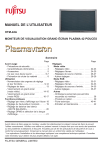
Link pubblico aggiornato
Il link pubblico alla tua chat è stato aggiornato.